Clase 9 - Separación de color CMYK para impresión - Illustrator desde cero
Summary
TLDREste tutorial detalla el proceso de separación de colores en Illustrator para impresión en técnicas como serigrafía. Se explica cómo importar y ajustar imágenes, verificar el modo de color CMYK, y crear marcas de registro manuales. Luego, se separan los colores utilizando el ajuste de equilibrio de colores para cada canal: cian, magenta, amarillo y negro. Además, se visualiza la combinación de colores superpuestos con el modo de opacidad *Multiplicar*. Finalmente, el archivo se guarda en formato PDF con marcas de impresora para asegurar una correcta alineación en la impresión.
Takeaways
- 😀 Asegúrate de incrustar la imagen en Illustrator para que se guarde correctamente en el archivo final.
- 😀 Verifica que el documento esté en el modo de color CMYK, esencial para la separación de colores en impresión.
- 😀 Las marcas de registro son fundamentales para alinear correctamente los colores durante la impresión, y se pueden crear manualmente.
- 😀 La duplicación de mesas de trabajo permite crear varias capas para los diferentes colores, facilitando la organización del archivo.
- 😀 Es importante nombrar cada capa de color para evitar confusiones al momento de imprimir.
- 😀 Para separar los colores, utiliza la opción de **Ajustar equilibrio de colores** y ajusta cada canal (Cian, Magenta, Amarillo, Negro) individualmente.
- 😀 La previsualización de los colores combinados con el modo **Multiplicar** ayuda a visualizar cómo se verán los colores cuando se impriman juntos.
- 😀 Convierte las imágenes a escala de grises para facilitar la impresión y evitar problemas con la saturación de color.
- 😀 Asegúrate de guardar el archivo en formato PDF, para que incluya todos los detalles necesarios para la impresión, como las marcas de registro.
- 😀 Si las marcas de registro no se hicieron manualmente, es posible agregar marcas automáticas al guardar el archivo en PDF mediante la opción **Marcas y sangrados**.
Q & A
¿Cómo se debe insertar una imagen en Illustrator para iniciar el proceso de separación de colores?
-Para insertar una imagen en Illustrator, se debe ir a *Archivo > Colocar*, seleccionar la imagen desde el explorador de archivos y arrastrarla al área de trabajo. Es importante asegurarse de que la imagen esté incrustada, lo que se puede hacer seleccionando la imagen y presionando el botón *Incrustar* en el panel de control.
¿Por qué es importante trabajar en modo de color CMYK en este proceso?
-Trabajar en el modo de color CMYK es esencial porque es el modo utilizado para la impresión en sistemas como la serigrafía, que se basa en los colores Cyan, Magenta, Amarillo y Negro. Si no se está en este modo, no se podrán realizar correctamente las separaciones de color.
¿Qué son las marcas de registro y cómo se deben crear?
-Las marcas de registro son pequeñas guías que ayudan a alinear las distintas pasadas de tinta durante el proceso de impresión. Pueden crearse manualmente dibujando círculos o cruces pequeñas y posicionándolas cerca de las esquinas o bordes de la imagen. Estas marcas son cruciales para garantizar una correcta alineación de las impresiones.
¿Cómo se pueden organizar las separaciones de color en Illustrator?
-Las separaciones de color se organizan creando múltiples mesas de trabajo, una para cada color (Cian, Magenta, Amarillo y Negro). Luego, cada imagen se ajusta para mostrar solo el color correspondiente, modificando los valores de los otros colores a cero y dejando intacto el valor del color que se quiere mantener.
¿Qué se debe hacer para ajustar los valores de color en cada separación?
-Para ajustar los valores de color, se selecciona la imagen y se va a *Edición > Editar colores > Ajustar equilibrio de colores*. Se deben bajar los valores de todos los colores excepto el que se quiere resaltar en cada capa de separación (por ejemplo, dejar el cian al máximo y los demás a cero para la separación de cian).
¿Qué es el efecto de *Multiplicar* y por qué se utiliza en este proceso?
-El efecto de *Multiplicar* es un modo de fusión en Illustrator que permite ver cómo se combinarían los colores de las separaciones cuando se imprimen. Aunque no se imprimirá con este efecto, se utiliza para simular el resultado final y verificar cómo se verían las superposiciones de tinta.
¿Por qué es importante convertir las imágenes a escala de grises antes de exportar el archivo?
-Convertir las imágenes a escala de grises es fundamental porque cada capa de color separada debe estar en formato de escala de grises para que las tintas se impriman correctamente. Esto asegura que cada color separado sea representado como un valor de negro que el proceso de impresión puede interpretar.
¿Qué opciones de exportación son necesarias al guardar el archivo final como PDF?
-Al guardar el archivo como PDF, es importante seleccionar la opción de *Marcas y Sangrados* en la ventana de exportación, y asegurarse de incluir las marcas de impresora. Esto garantiza que se añadan las marcas de registro y otras marcas necesarias para la correcta impresión del archivo.
¿Qué sucede si no se colocan las marcas de registro manualmente en Illustrator?
-Si no se colocan las marcas de registro manualmente, Illustrator ofrece una opción en el momento de exportar el archivo PDF. Al seleccionar *Marcas y Sangrados* en la configuración de exportación, el programa añadirá automáticamente las marcas de registro y otros elementos necesarios para la impresión.
¿Es necesario mantener visible el archivo de ejemplo con los colores superpuestos al imprimir?
-No, el archivo de ejemplo con los colores superpuestos (utilizando el modo *Multiplicar*) no es necesario para la impresión. Este archivo solo se utiliza para visualizar cómo se verían los colores cuando se combinan, pero no se imprimirá. Solo se deben imprimir las separaciones de color en CMYK.
Outlines

Dieser Bereich ist nur für Premium-Benutzer verfügbar. Bitte führen Sie ein Upgrade durch, um auf diesen Abschnitt zuzugreifen.
Upgrade durchführenMindmap

Dieser Bereich ist nur für Premium-Benutzer verfügbar. Bitte führen Sie ein Upgrade durch, um auf diesen Abschnitt zuzugreifen.
Upgrade durchführenKeywords

Dieser Bereich ist nur für Premium-Benutzer verfügbar. Bitte führen Sie ein Upgrade durch, um auf diesen Abschnitt zuzugreifen.
Upgrade durchführenHighlights

Dieser Bereich ist nur für Premium-Benutzer verfügbar. Bitte führen Sie ein Upgrade durch, um auf diesen Abschnitt zuzugreifen.
Upgrade durchführenTranscripts

Dieser Bereich ist nur für Premium-Benutzer verfügbar. Bitte führen Sie ein Upgrade durch, um auf diesen Abschnitt zuzugreifen.
Upgrade durchführenWeitere ähnliche Videos ansehen

Empleo Digital Proceso de Impresion Offset
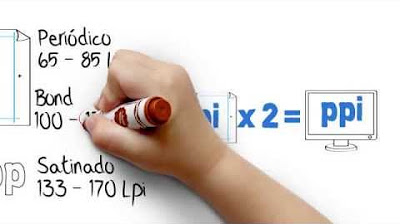
El proceso de "Las Artes Gráficas" animado por SDQ Training Center
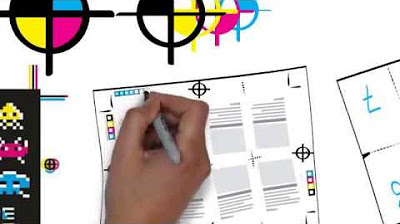
El proceso de Las Artes Gráficas animado por SDQ Training Center

Imprime el COLOR EXACTO con esta técnica en RGB, CMYK o PANTONE. Sencillo y profesional

Adobe Illustrator Cap. 14 Vectorizando dibujo 2/2 @ADNDC @adanjp

ASÍ HACEMOS EL PAÍS
5.0 / 5 (0 votes)
